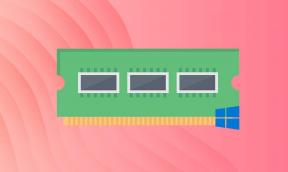Hur man lagrar musik i din Android Wear Smartwatch
Miscellanea / / February 12, 2022
Smartklockor ger oss många snygga bekvämligheter, från att kontrollera dina aviseringar med en blick på din handled till att kontrollera media som du spelar för närvarande. Men även de största fans av tekniken skulle erkänna att smarta klockor egentligen inte ger dig något som du inte redan hade med din telefon. Försäljningsargument är bekvämlighet.

Som sagt, vi skulle vilja ge ett litet trick som ger Android Wear smartwatches en oberoende fördel. Många av dem har en hink med intern förvaring till sitt förfogande. Detta möjliggör ett sätt att ladda ner musik på enheten och streama den till ett Bluetooth-headset, offline och utan telefonanslutning. Ganska coolt va?
Det finns dock en varning med denna förmåga - den kan bara göras via Googles Spela musik service. Detta siffror, eftersom Android Wear är en Google-produkt. Så om du är en Play Music-användare, låt oss gå igenom hur du får musik till din smartklocka.

1. Aktivera nedladdning till Android Wear-inställning i Play Music-appen
Det första steget för att ställa in din Android Wear-smartklocka med lite av sin egen musik är att aktivera funktionen i
Appen Spela musik. Gå helt enkelt in i appinställningarna och scrolla hela vägen till botten. Du bör se en Android Wear-sektion.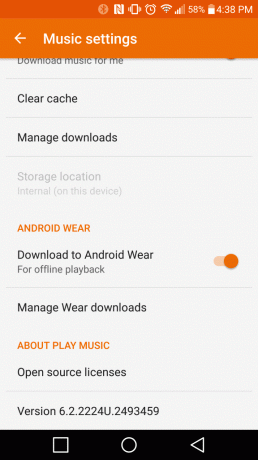
Det finns två alternativ här: 1) Ladda ner till Android Wear och 2) Hantera Wear-nedladdningar. De är självförklarande. Om du aktiverar Android Wear för offlineuppspelning aktiveras nedladdningshanteraren för din användning.
När du trycker på Hantera Wear-nedladdningar, du tas till Wear Sync område (där all magi händer).

2. Välj och ladda ner musiken
Innan du börjar finns det en egenhet att förklara mellan interaktionen mellan telefonen och smartwatch. När du väl har gjort steg #1, all musik som du har laddat ner till din telefon för offlineanvändning börjar automatiskt överföras till din klocka.

Detta är ett stort nej-nej som jag inte kan tro att Google inte har åtgärdat än. Smartklockan har mycket mindre lagringskapacitet än din telefon (den är 4 GB på min Moto 360, varav jag bara har 2,1 GB tillgängligt för media). Chansen är stor att du har mer än så sparat på din telefon. Om du inte stoppar överföringen (som vi kommer att gå igenom inom kort), kommer systemet automatiskt att försöka synkronisera så mycket det kan tills klockan tar slut.
Det som istället borde hända är att den inte ska göra någonting och låta användaren välja vad som ska ha på klockan (oberoende av vad som finns på telefonen). På så sätt kan användaren vara mer selektiv med det minimala utrymmet till hans/hennes förfogande.
Så vad du måste göra direkt är att avmarkera varje album som är försöker synkronisera automatiskt, inom Hantera Wear-nedladdningar område. Tryck bara på smartwatch-ikonen till höger från varje album (du kommer att se det grått när det är avmarkerat).
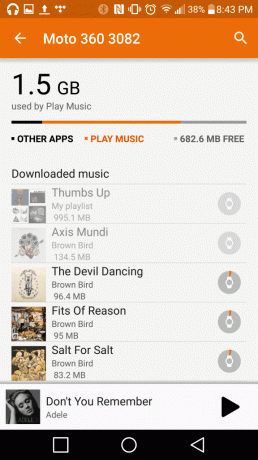
Efter att ha gjort detta kan du vara selektiv om vilket album du ska skicka till din klocka.
Notera: Din klocka tillåter inte att du laddar ner musik om batteriet är under 75 %. Du kommer att se ett meddelande som säger att du ska ladda klockan för att synkronisera.
Något annat att veta är att det inte är en snabb process att överföra musik till din smartwatch. Ett album tog mig 10-15 minuter. Så du behöver lite tålamod i det här steget. Håll också ett öga på tillgängligt lagringsutrymme när du laddar ner mer och mer.

3. Para ihop Bluetooth-headsetet
När du har tagit dig igenom steg #2 och all musik du vill ha finns på din smartklocka, är det dags att para ihop ditt Bluetooth-headset. Gå helt enkelt till appen Play Music på klockan och försök spela musiken.
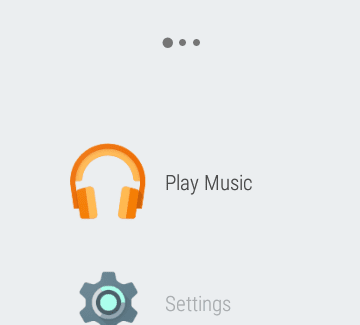

När du trycker på Spela på Wear, får du veta att det inte finns någon ansluten enhet.
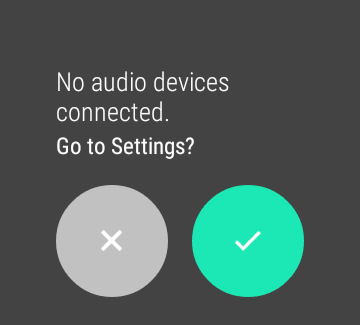
Gå med på att gå till inställningarna och det tar dig att para ihop din Bluetooth-enhet.
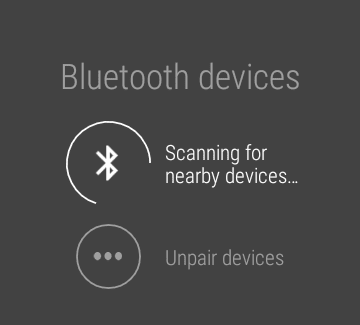
Om ditt headset vanligtvis är anslutet till din telefon, vill du först antingen bryta ihopparningen eller stänga av Bluetooth på din telefon (eller så ansluter det till telefonen automatiskt).
4. Börja lyssna!
När ditt headset har parats till klockan är det allt! Du kan börja njuta av musik utan telefon.

Play Music-appen visar dig vilka album/spellistor du har tillgängliga (svepa uppifrån och ned). Svep åt höger låter dig blanda eller se albumets lista över låtar.

När du spelar är de vanliga musikkontrollerna bara ett svep till höger om Nu spelas skärm.

Är detta en funktion du kommer att använda?
Det är utan tvekan coolt att du kan lyssna på musik direkt från smartklockan. Funktionens användbarhet är mest insett för mig när jag tänker på att träna. Du behöver inte längre bära din telefon och ha dina mediabehov på handleden.
Det betyder inte att Android Wear-integrationen är perfekt. Vår främsta begäran för Google är att öka nedladdningshastigheten för musik till smartklockan. Det går smärtsamt långsamt.
Senast uppdaterad den 3 februari 2022
Ovanstående artikel kan innehålla affiliate-länkar som hjälper till att stödja Guiding Tech. Det påverkar dock inte vår redaktionella integritet. Innehållet förblir opartiskt och autentiskt.